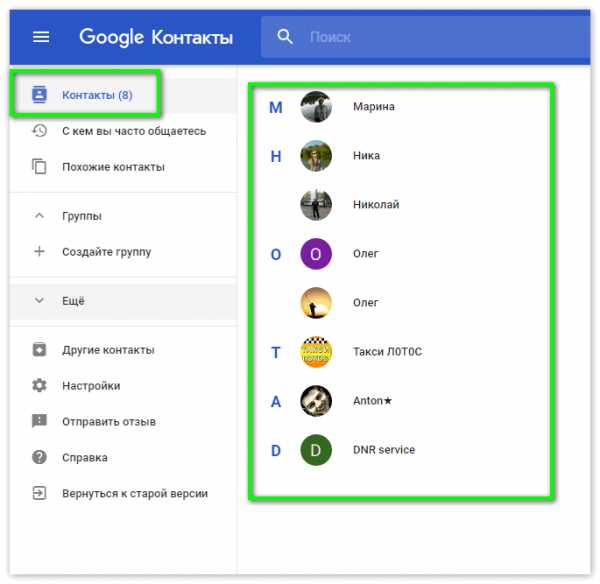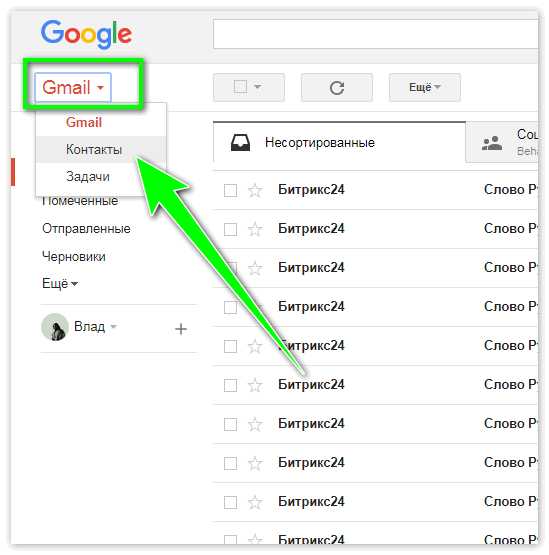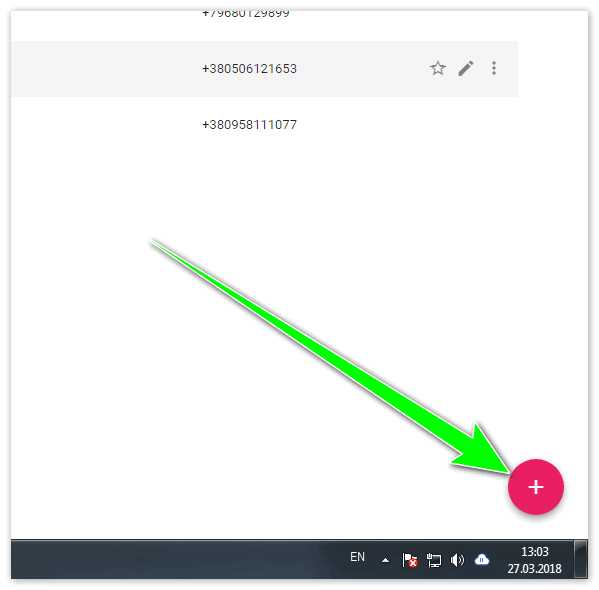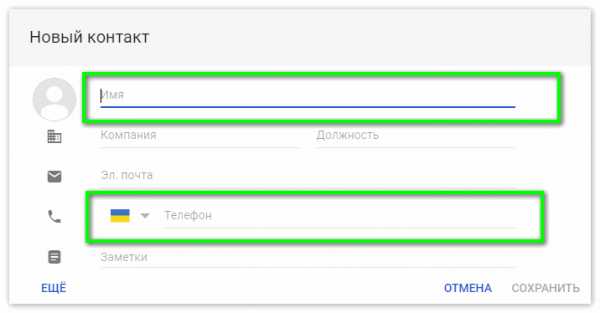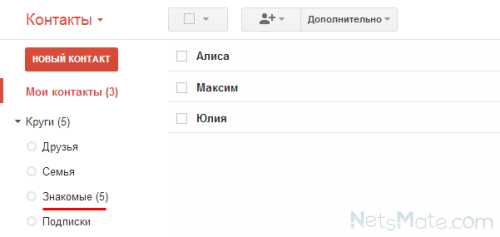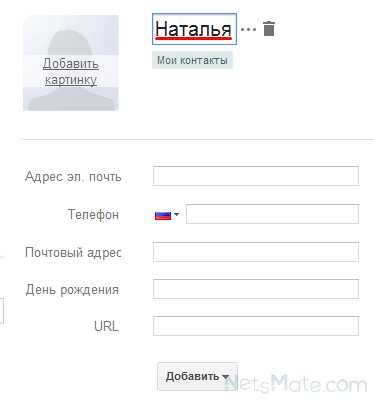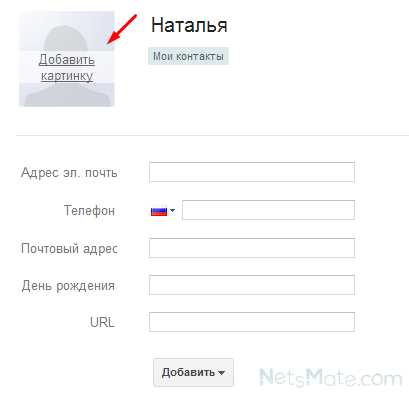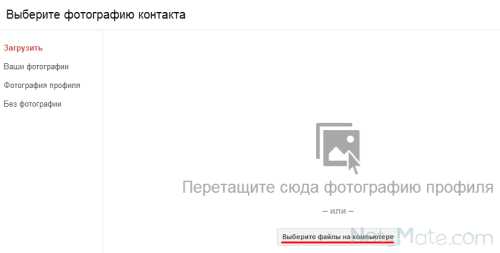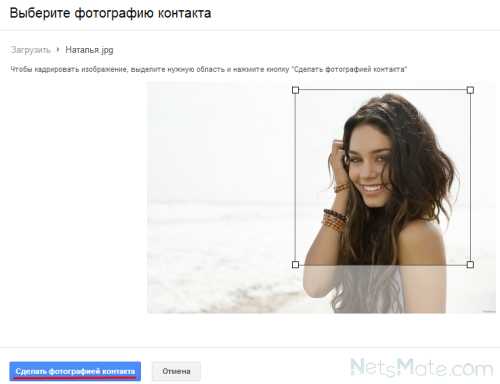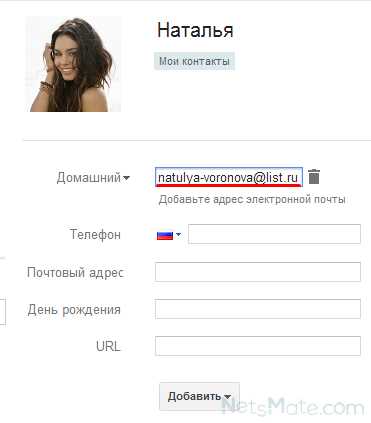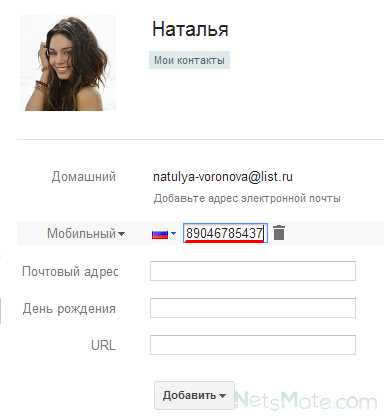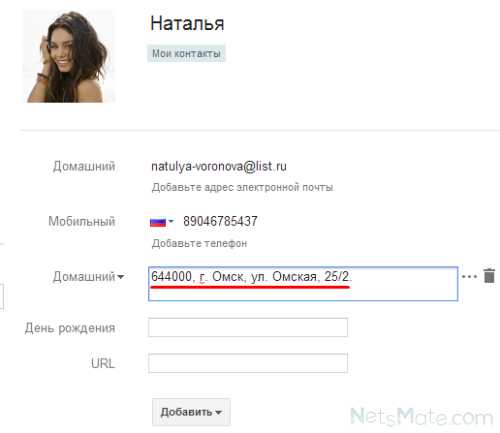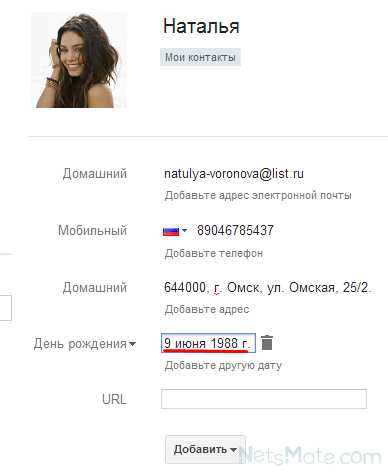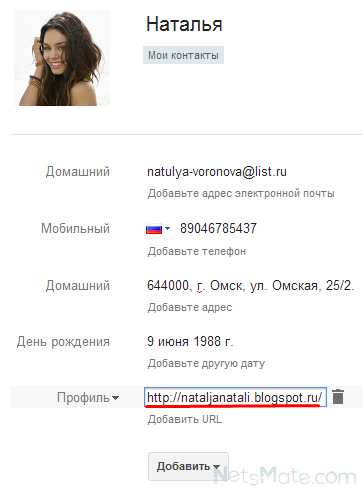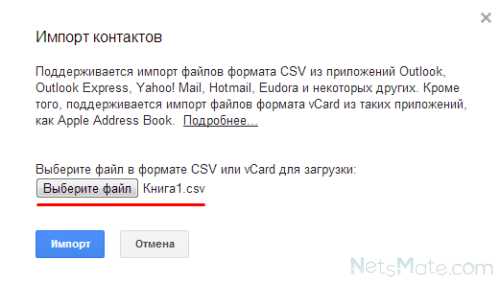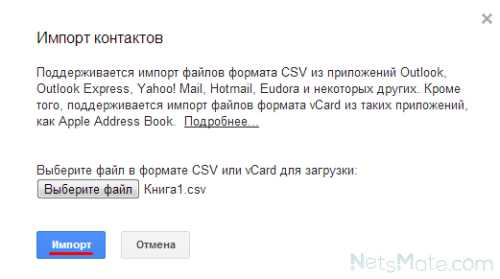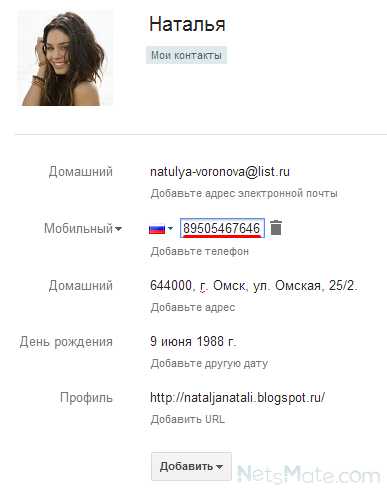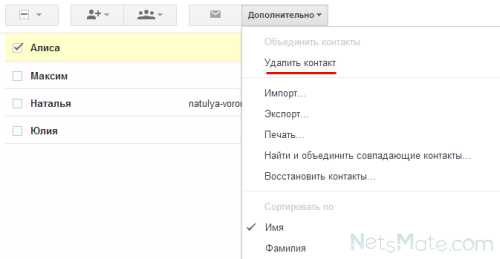Как посмотреть контакты в Гугл аккаунте на телефоне или компьютере?
Представим на минутку, что смартфон выключился и больше не включается. У некоторых людей начинается паника, в том числе из-за того, что контакты могут пропасть. Если пользователь сохранял контакты в аккаунт Google, они никуда не денутся. В этой статье мы разберем, как можно посмотреть контакты в аккаунте Гугл, даже если нет смартфона. Обратите внимание, что для этого вы обязаны знать логин и пароль от своего аккаунта.
Как посмотреть контакты на компьютере?
Открываем адрес contacts.google.com, далее указываем логин и пароль.
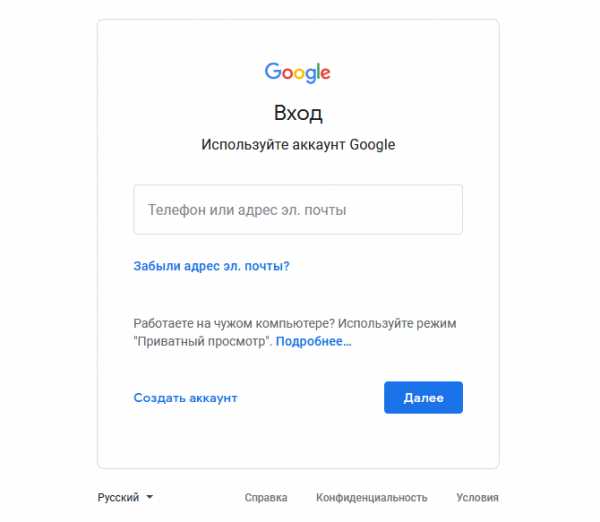
Если все сделано верно, перед вами откроется список ваших контактов, которые были привязаны к аккаунту Google (контактов с сим-карты здесь быть не может).
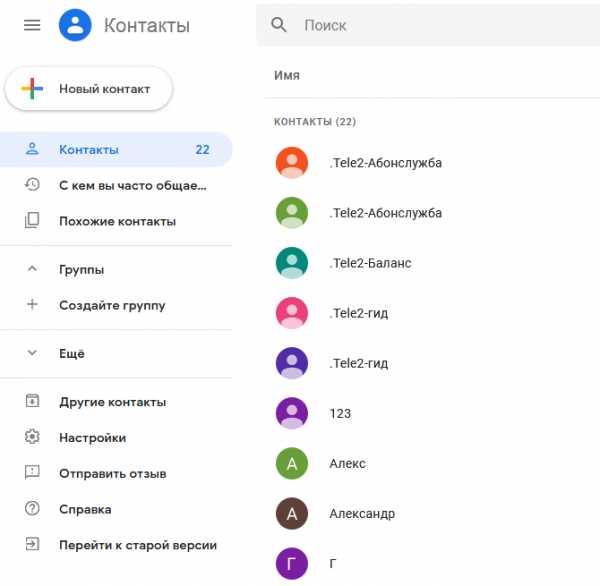
В правой части окна отражаются номера, на скриншоте мы не стали их показывать.
Если вы уже авторизованы в аккаунте, можете зайти в контакты иным образом: откройте стартовую страницу Гугла, в правой части окна нажмите на кнопку в виде нескольких точек, после чего появится меню, в котором остается выбрать «Контакты».
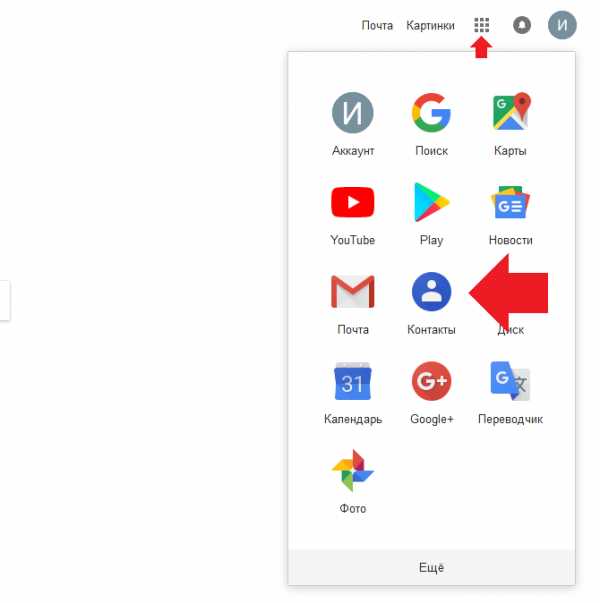
Кстати, если желаете сохранить контакты в виде файла на компьютере, нажмите на кнопку «Еще», появится меню, в нем выберите пункт «Экспортировать».
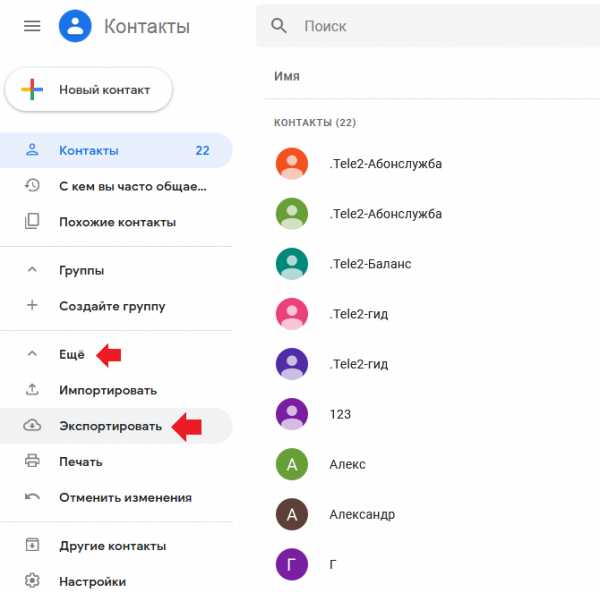
Вам будет предложено сохранить файл в нужном формате на компьютере.
Как посмотреть контакты на телефоне?
Можно посмотреть контакты даже на другом смартфоне. Главное — помнить свои логин и пароль.
Открываем браузер, идем на страницу contacts.google.com и открываем ее. Вводим логин и пароль.
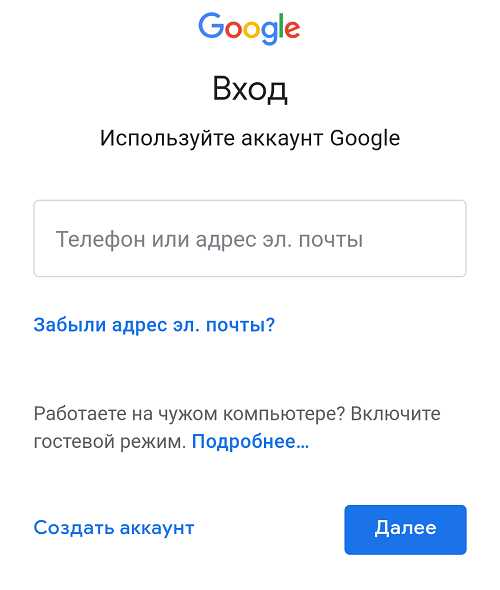
Скорее всего, в этом случае откроется стартовая страница вашего аккаунта. Еще раз зайдите на contacts.google.com. А вот и телефонные номера.
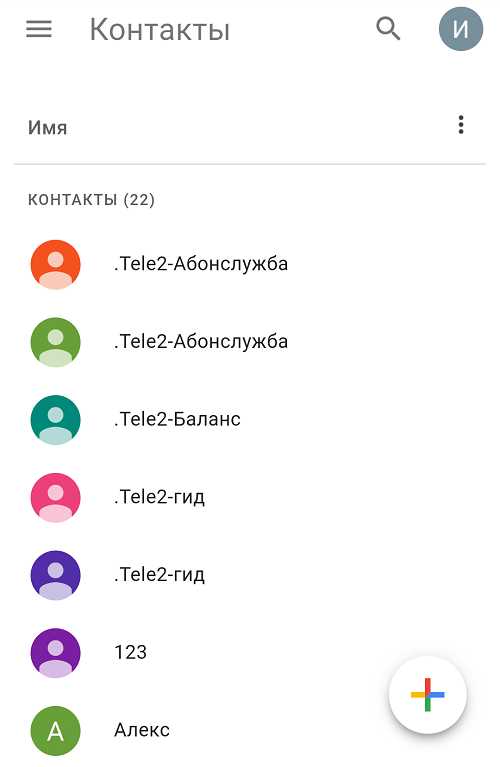
Чтобы посмотреть номер контакта, просто тапните по нему.
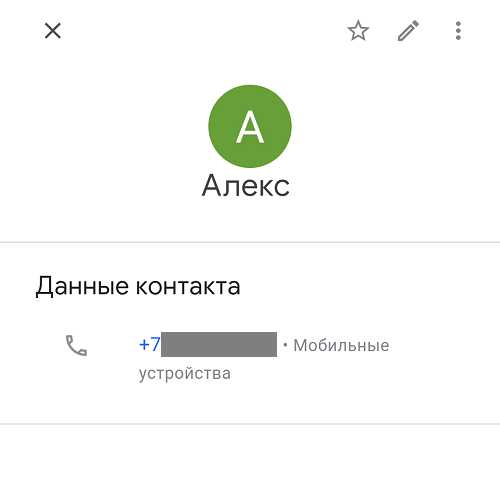
Как и в случае с ПК, контакты можно сохранять (экспортировать) в память смартфона.
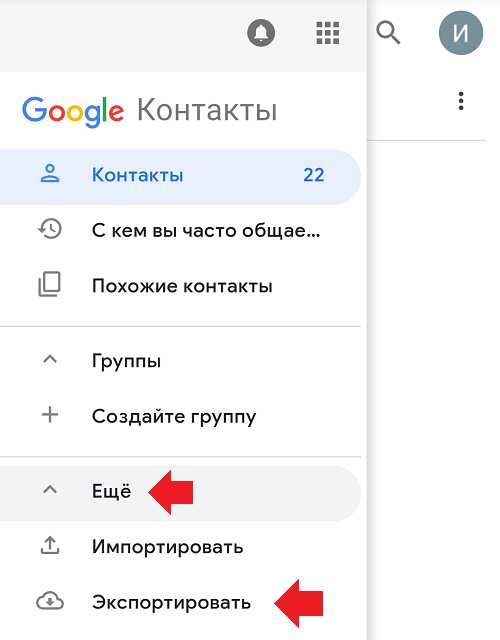
Если смартфон чужой, настоятельно советуем выйти из аккаунта, нажав на кнопку в виде первой буквы вашего имени, затем выбрав «Выйти».
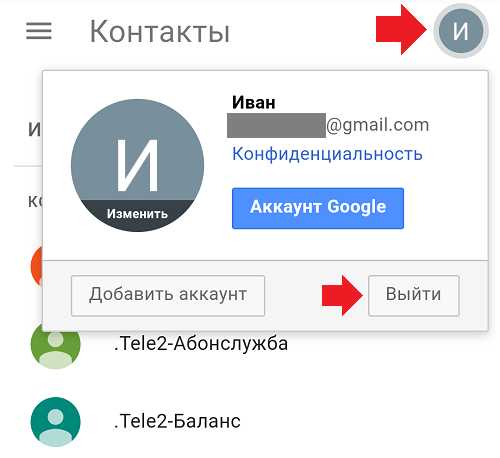
Если же вы заходили через Play Market, стоит воспользоваться этой инструкцией.
Друзья! Если наш сайт вам помог, понравился или, наоборот, что-то не устроило, будем рады, если вы оставите свой комментарий.
siteproandroid.ru
Как найти контакты на Гугл Диске — где они хранятся
Облако Google сохраняет информацию о пользователях, с которыми вы обмениваетесь данными, ведёте переписку или общую работу с файлами. Кроме того, при использовании сервиса существует возможность поиска нужных вам людей.
Если вы синхронизировали смартфон с облаком, сделали копию списка абонентов, их также можно отыскать на просторах хранилища, а при необходимости перекинуть на другое устройство.
Как посмотреть контакты в Гугл Диске
Все сервисы Google объединены одной учётной записью, поэтому для доступа к ним достаточно авторизоваться под собственным логином. Просмотреть свои контакты можно по ссылке contacts.google.com Перейти к этим данным возможно из любого сервиса:
- Нажимаем значок приложений вверху справа;
- Жмём «Ещё» и выбираем «Контакты» из списка;

- Из почтового ящика попасть сюда же можно нажатием кнопки Gmail – > Контакты.

Телефонные номера, которые вы перекинули со своего телефона, хранятся также в разделе «Резервные копии» навигационного меню Google Drive.
Как найти контакты на Гугл Диске
На странице есть опция добавления новых друзей, возможность менять информацию о людях по собственному усмотрению, независимо от того, что указано в их профиле.
Найти и добавить человека можно следующим образом:
- Жмём на розовый кружок, расположенный внизу справа;

- Пишем в строке поиска появившегося окошка имя искомого юзера;

- Из выпавшего перечня выбираем нужного, теперь он будет добавлен.
При условии синхронизации с телефоном, новый абонент появится одновременно и в вашей телефонной книжке устройства.
Здесь же возможно фильтровать пользователей, добавляя их в круги, объединять группами, удалять и восстанавливать при необходимости.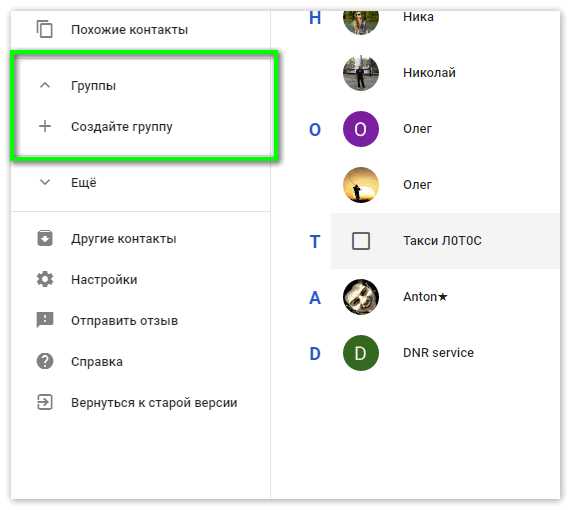
Со смартфона страница с данными людей, с которыми вы общаетесь, открывается, как и на компьютере, через браузер. Внешне всё тоже выглядит аналогичным образом, меню открывается нажатием кнопки трёх горизонтальных полосок.
xn—-7sbaruhf3cgg7c6c.xn--p1ai
Как посмотреть контакты в гугл аккаунте
Многие люди, которые пользуются данным сервисов, все чаще задаются вопросом: «Как посмотреть контакты в Гугл аккаунте?». Действительно, давайте же мы расскажем об этом наглядно и по полочкам!
Компания Google стремительно развивается с 1998 года. Невероятно, как и все многие «гиганты», Гугл создавался в гараже, а его разработчиками были старые друзья: Сергей Брин и Ларри Пейдж. Все началось с появления на свет нового поискового алгоритма – Page Runk, который лег в основу будущего продукта.
С 2001 года число поисковых запросов было увеличено от 10 тысяч до 10 миллионов. Сайт перестал считаться бета-разработкой, что говорит о его совершенности. Позже начали появляться и различные сервисы. Один из них – Google+. Что она из себя представляет?
Этот сервис – полноценная социальная сеть, благодаря которой можно делиться и просматривать видео, фото и блоги, а также общаться с другими пользователями.
К сожалению, социальная сеть не очень популярна из-за неудобности, но мы надеемся, что наступит время, когда Google+ будет стоять на одной строчке вместе с Facebook, Twitter и ВКонтакте.
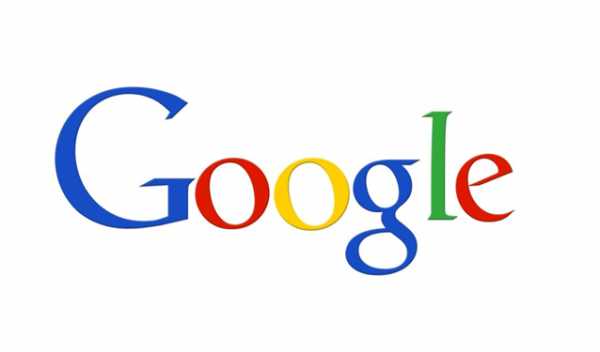
Как посмотреть контакты в Гугл аккаунте
Хорошей особенностью является синхронизирование между компьютером с Google+ и телефона на операционной системе Android. Благодаря ей, у пользователей есть возможность просматривать контакты вашего смартфона прямо с ПК.
Если у вас уже имеется аккаунт в Гугл, то прекрасно! Если нет, то заведите ее путем регистрации через компьютер. После нее у вас появится полный доступ ко всем многочисленным сервисам Google. Каким именно вы узнаете в пункте ниже.
Стоит отметить, что нежелательно забывать свой логин и пароль, он понадобится нам позже. Рекомендуем записать эти данные на листок, а еще лучше – завести маленький блокнотик для паролей и хранить его в недоступном месте. На этом действия с компьютером у нас закончились.
Возьмите в руки ваш телефон! Зайдите в настройки, а потом в раздел «Аккаунты». Введите ваш логин и пароль. После данного шага ваш смартфон и компьютер будут связаны. Зайдите в контакты вашего мобильного телефона и нажмите на меню, находящееся в правом верхнем углу.
Нажмите «Импорт/Экспорт» и отметьте необходимые списки контактов. Далее экспортируйте их на созданный, вами, Гугл аккаунт.
Теперь же вам доступны номера телефонов, которые можно просмотреть прямо с Google. Откройте Gmail (почтовый ящик от компании Гугл) и нажмите на кнопку, которая показана на скриншоте снизу. Откроется маленькое меню, в котором можно выбрать пункт «Контакты». Готово! Наслаждайтесь работой со списками номеров телефонов!
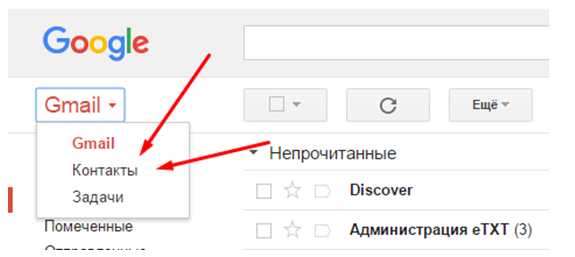
Также просмотреть контакты можно другим способом. На домашней странице Google кликните на значок, который указан на скриншоте и пролистните ниже, нажав еще. Кликните на вкладку «Контакты». Мы уверены, что второй способ намного легче, чем первый, ведь вам не придется пользоваться посредником, а именно Gmail.
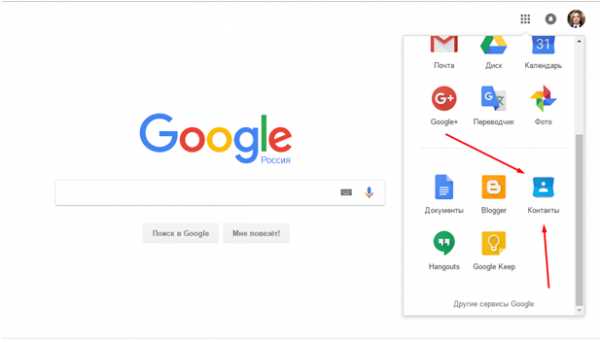
Для чего нужны контакты?
Но для чего нужно совершать вышеописанные манипуляции? Во-первых, это безопасно! Иногда пользователям приходится делать сброс телефона до заводских настроек, иногда забывая, что контакты находятся в памяти телефона.
После сброса выясняется – контактов больше нет! Именно Google поможет избежать вам этого казуса, ведь вам не придется писать друзьям в социальных сетях или говорить им напрямую с просьбой оставить вам свой личный номер телефона.
Также после добавления контактов в Google, вам будет легче работать с ними. Их можно рассортировать по важности и по группам.
Описание других полезных сервисов от Google
Помимо контактов, существуют и другие интересные проекты. Расскажем о них подробней!
- Карты помогают пользователям ориентироваться в городе, в знакомых и незнакомых местах. Существует возможность просматривать их в режиме спутника. Интересными для пользователей непременно покажутся аэроснимки, сделанные летающими дронами и панорамы улиц, которые создают полное погружение в выбранное пространство. Кроме нашей родной планеты Земля, также доступны Луна и Марс.
- Gmail – электронный ящик от Гугл, дающий много возможностей, в частности протоколыPOP3, SMTP, IMAP, а также объем ящика в 10 терабайт. Данный сервис лидирует среди других аналогов, обгоняя даже Hotmail от известной компании Microsoft. Примечательно, что немного раньше данный сервис назывался довольно непривычным именем – Google Mail (@googlemail).
- Что касается YouTube, то писать о нем даже и не стоит, ведь о нем знают практически все. Но мы напишем! Название сервиса переводится на русский манер странно – «ты труба». Догадаться, что имел в виду автор проекта сложно. YouTube является хостингом, зарегистрировавшись в котором пользователи могут добавлять на него свой видеоконтент: блоги, музыкальные видео, собственные фильмы и короткометражки.
Google Play завершает наш список. Данное мобильное приложение позволяет людям скачивать различные игры и программы на телефон с операционной системой Android. Google Play является аналогом AppStore, которые используют iPhone и iPad. Решать, какой магазин приложений лучше, решать бессмысленно!
Заключение
Наша статья подошла к концу! Кратко перечислим полученную информацию. Компания Google, благодаря талантливым основателям, грамотной стратегии и инновациям за сравнительно небольшой участок времени стала одной из самой влиятельных.
На счету у Google множество удобных сервисов, облегчающих жизнь людей, одними из которых является Google+ и Gmail. Именно благодаря Gmail можно посмотреть контакты в Гугл аккаунте.
Благодаря специальному сервису можно обезопасить и перестраховать себя, просто экспортировав контакты в Гугл! Мы будем счастливы, если вам понравилась данная статья и вы почерпнули для себя новую и полезную информацию. Спасибо за прочтение!
vacenko.ru
Как открыть контакты телефона на компьютере. Как скопировать контакты с андроид телефона на компьютер
Это заняло бы несколько часов : вручную переносить сотни контактов с одного мобильного телефона на другой или с компьютера на мобильное устройство. Люди меняют сотовые телефоны так же быстро, как заменяются новые технологии. Доставка, передача контактов стали проще и эффективнее. Программное обеспечение сторонних разработчиков, а также клиент электронной почты, может позволить вам иметь контакты, перенесенные в несколько мест в течение нескольких минут.
Как перенести фотографии
Отправка фотографий по электронке не всегда лучший способ перенести на компьютер. По безлимитному плану, вам придется платить за каждую информацию.
Примените кабель USB для передачи фотографий с вашего мобильного телефона к компьютеру. Возможно, придется приобрести комплект подключения данных, который создан специально для вашей марки телефона. Комплект содержит – кабель передачи данных, а также ПО, в случае необходимости для передачи фото и картинок.
Читайте инструкции, чтобы активировать устройство хранения данных. Перетащите фотоснимки в файлы на компьютере. Выключайте телефон в соответствии с его инструкциями, чтобы избежать повреждения карты памяти.
Используйте карту памяти съемную – просто извлеките ее, применяя для перемещения снимков, возможно, придется купить устройство для чтения. Удостоверьтесь только, что покупаете правильный адаптер.
Выньте компактное запоминающее устройство из телефона, следуя конкретным инструкциям. Вставьте карту в устройство чтения / адаптер. Подключите устройство к свободному порту РС. Откройте диск и перенесите фото.
Как переносить изображение с Samsung с поддержкой Bluetooth
Для отправки с мобильного телефона Samsung на PC, необходимо установить безопасное соединение между телефоном и компьютером. Использование Bluetooth для передачи фото, не добавляет посты!
На экране телефона нажмите ОК, а затем «Настройки» и Bluetooth, Select. Выбор опции «Поиск нового устройства», а затем найдите конструкцию в списке.
Введите PIN-код при запросе на Samsung, необходимо ввести тот же номер и на компьютер.
Войдите в Menu на телефоне, далее «Мои вещи», «Картинки».
Выберите «Мои фотографии», выделите изображение, которое хотите отправить на компьютер.
Нажмите функциональную клавишу «Опции» и «Отправить по Bluetooth».
Принять файл изображения и немного подождать, пока закончится загрузка.
Импортирование контактов в компьютер
Создать аккаунт в Google, Gmail, MobileMe от Apple, они поддерживают контакты обновленными и переведут куда угодно, если активирован адрес аккаунта/электронной почты. Учетная запись MobileMe бесплатна в течение 60 дней, а сборы $ 99 в год, аккаунт в Google – бесплатно. 
В адресной книге на устройстве (или ПК) нажмите кнопку «Файл», затем «Экспорт». Программа создает файл CSV, который можно сохранить на «Рабочий стол» или в другую область.
Запустите браузер с доступом к Gmail, MobileMe или других третьих лиц over-the-air учетной записи. Нажмите кнопку «Импорт» в рамках «Контакты» и перейдите к CSV – файл, сохраненный.
Создать учетную запись электронной почты через мобильный телефон. С помощью функции электронной почты (встроенной в большинство современных телефонов) и имени/пароля почты сторонних производителей получить доступ к веб-странице (Gmail, etc).
Выберите параметр для переноса сохранённых данных и обновления автоматически (через мобильный телефон). Все контакты, которые только были импортированы в программное обеспечение over-the-air – автоматически синхронизируются с телефоном. В зависимости от типа телефона, хронизируются и обновления при подключении к компьютеру iPhone.
Установить и загрузить приложение сторонних разработчиков для отправки информации. Например, BitPim – это программа центра устройств Microsoft, поставляемая с Windows.
Откройте ПО и подключите компьютер к телефону с помощью любого предоставленного кабеля.
Найдите параметр – «Ваши контакты», поставив галочку рядом с «Контакты».
Ввод QR-кода
Этот способ имеет смысл при передаче ссылки или текста в блог. Например, если вам необходим путь в Google карты, список покупок или на общую картинку. Хорошо применять, используя рабочий стол в офисе, где другие методы не работают из-за ограничений безопасности.
Практически каждый пользователь устройством на базе операционной системы Android пользуется учетной записью Google. Аккаунт Google нужен не только для того, чтобы пользоваться официальным магазином приложений Play Маркет, но и для сохранения контактов в облаке. Однако иногда полезно сохранить свои контакты на собственном накопителе, например на жестком диске компьютера или на флешке. Мы расскажем, как легко можно сделать это.
Сохранение контактов при помощи смартфона
Самый простой способ, это использовать возможности, встроенные в операционную систему Google. Откройте приложение «Контакты», нажмите на кнопку меню и далее выберите из выпадающего меню кнопку «Импорт/Экспорт».
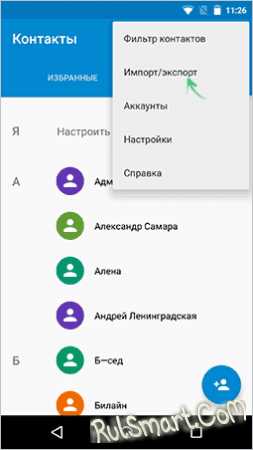
Вы уже догадались, данная функция позволяет как сохранять имеющиеся контакты в отдельном файле с расширением vcf, так и загружать их обратно на новом устройстве. Таким образом вы сможете сделать бекап собственных контактов или же перенести на другой девайс. Открыть этот файл на компьютере можно при помощи программ Контакты Windows, Microsoft Outlook. Если же ваш смартфон или планшет поддерживает OTG, то вы можете подключить флешку напрямую к мобильному устройству и перенести файл с сохраненными контактами на нее.
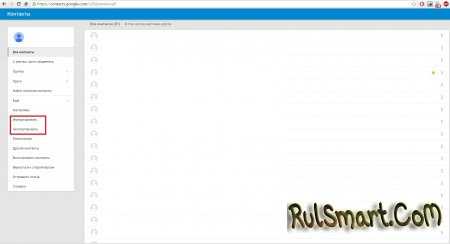
Нажмите на клавишу «Еще» и вам станет доступен знакомый пункт «Экспорт/импорт», который поможет сохранить контакты в отдельном файле.
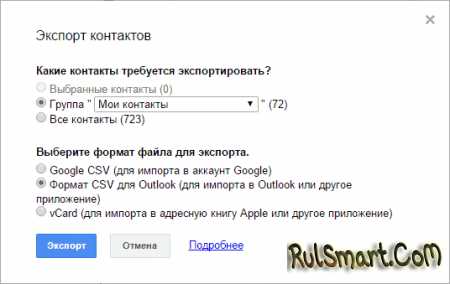
Сторонние программы
В первых двух пунктах речь шла о стандартных средствах операционной системы Android, которые доступны всем владельцам мобильных устройств. Помимо этого, существует огромное количество всевозможных менеджеров контактов, которые также поддерживают функции сохранения контактов. Более того, у некоторых производителей смартфонов и планшетов имеются собственные утилиты для этого. Например у Samsung есть утилита KIES, а китайский производитель UMI выпустил программу RootJoy. Вы смело можете пользоваться любым из предложенных вариантов, все они простые и понятные.По статистике, среднестатистический пользователь меняет свой мобильный телефон раз в 1,5 года. Это происходит из-за того, что смартфон — это гаджет, который устаревает в считанные месяцы. Обновляется операционная система, появляются новые мощные процессоры, повышается емкость аккумуляторов.
Очень часто причиной покупки нового мобильника становится поломка старого. Ни один гаджет, будь это iphone или смартфон на Android, не застрахован от системного сбоя или механического повреждения. В любом случае, перед пользователем стоит задача — сохранить самые ценные данные в своем устройстве. И если фото или ви
phocs.ru
Работа с контактами на моей странице в Google: как добавить, перенести, сохранить, удалить
Нередко недавно зарегистрировавшиеся люди не знают, где в Гугл контакты. Поначалу все кажется слишком сложным, и на то, чтобы разобраться со всеми вопросами, уходит много времени.
Давайте обсудим, как посмотреть контакты в Google и как работать с ними. Итак, ищем их.
Поиск
- Для начала заходим в почту Gmail.
Заходим в gmail
- Теперь жмем на красную надпись Gmail.
Нажимаем надпись
- Далее выбираем «Контакты».
Выбираем данный пункт меню
- Открылась страница, где хранятся контакты. Вот так просто мы и нашли их.
Люди, с которыми мы общаемся
- Некоторые задаются вопросом, как найти контакты людей, которые находятся в Кругах. В данном случае мы видим, что в категории «Знакомые» у нас пять человек. Кликаем на эту категорию.

Нажимаем на Знакомых
- Открылась страница с данными для связи для пяти человек.
Страница с данными для связи
Вот мы и разобрались, как искать контакты в Гугле на «моей странице». Эта задача оказалась достаточно легкой, мы потратили на это всего несколько секунд.
Добавление
Как посмотреть контакты в Google — это не единственный вопрос, которым задаются новички. Добавление — вот еще одна задача, с которой непременно сталкивается каждый пользователь Google. Рассмотрим, как добавить контакты в почте.
- Сначала заходим в почту.
Заходим в почту
- Теперь нажимаем на надпись Gmail.
Нажимаем надпись
- Далее выбираем «Контакты».
Выбираем необходимый пункт меню
- Теперь клацаем на кнопку «Новый контакт».
Создаем данные нового человека
- В специальное окно вписываем имя.

Добавляем имя
- Можно также добавить картинку, нажав на соответствующую ссылку.

Добавляем аватарку
- НЖмем на кнопку «Выберите файлы на компьютере».

Выбираем фотографию
- Теперь выбираем фотографию или картинку из папки, нажимаем на нее. Фотография загрузилась.

Фотография загружена
- Далее нам нужно выделить нужную область фотографии, передвигая окошко.

Выделяем нужную область
- Осталось только нажать на кнопку «Сделать фотографией контакта». Нажимаем на нее.

Подтверждаем
- Теперь мы должны вписать адрес электронной почты в специальное окно.

Вводим адрес почты
- Следующий шаг — добавление телефона. Вводим номер.

Вводим номер телефона
- Теперь вводим почтовый адрес.

Вводим почтовый адрес
- Далее вписываем дату рождения.

Добавляем дату рождения
- Также вписываем в специальное окно адрес сайта, на котором зарегистрирован этот человек.

Добавляем адрес сайта
Вот и все, теперь вы знаете, как сохранить контакты в почте. Теперь вы понимаете, что это очень просто.
Импортируем контакты
Работа в аккаунте, конечно же, не ограничивается вышеперечисленным. Необходимо также разобраться, как импортировать контакты. Если вы задаетесь вопросом, как перенести контакты в Google, следуйте инструкции.
- Нажимаем в почте на надпись Gmail.
Опять нажимаем надпись
- Далее, чтобы осуществить перенос контактов, нажимаем на «Контакты». Мы все это уже проделывали ранее, так что здесь проблем возникнуть не должно.
Заходим в данный пункт меню
- Внизу есть ссылка «Импорт контактов», жмем на нее.
Выбираем импорт
- Теперь выбираем на компьютере файл в формате CSV.

Выбираем файл
- Нажимаем на кнопку «Импорт».

Импортируем
- Контакт импортирован.
Редактируем контакты
Теперь пришло время рассмотреть, как редактировать контакты в Google.
- Нажимаем на надпись Gmail.
Нажимаем на «Gmail»
- Выбираем знакомый пункт меню.
Создаем новые данные для связи
- Выбираем того человека, которого хотим редактировать.
Нажимаем на человека
- Кликаем по тому окошку, информацию в котором хотим изменить. Например, меняем телефон. Просто стираем оттуда старый и вписываем новый.

Вписываем новый телефон
- Аналогичным образом поступаем и с другими данными, которые хотим изменить.
Удаление
Напоследок рассмотрим, как удалить контакты из Google.
- Заходим в почту, нажимаем на Gmail.
Опять проделываем процедуру нажатия
- Опять заходим в следующий пункт меню.
Выбираем данный пункт
- Отмечаем галочкой те данные, которые требуется удалить.
Отмечаем галочкой
- Нажимаем на кнопку «Дополнительно», которая находится справа вверху.
Выбираем «Дополнительно»
- Из открывшегося меню выбираем «Удалить контакт».

Нажимаем «Удалить контакт»
- Контакт удален. Видим сообщение, оповещающее нас об этом.
Данные удалены
Автор: Наталья Воронова
netsmate.com
Как посмотреть контакты в Skype и сохранить список контактов
  программы
Если у вас возникла необходимость просмотреть ваши контакты в скайпе, сохранить их в отдельный файл или же перенести в другой аккаунт скайп (при этом, возможно, вы не можете зайти в Skype) вам пригодится бесплатная программа SkypeContactsView.
Зачем это может понадобиться? Например, не так давно у меня по какой-то причине был заблокирован Skype, долгая переписка со службой поддержки не помогла и пришлось заводить новый аккаунт, а также искать способ, как восстановить контакты и перенести их. Сделать это легко, так как хранятся они не только на сервере, но и на локальном компьютере.
Использование SkypeContactsView для просмотра, сохранения и переноса контактов
Как я уже сказал, есть простая программа, которая позволяет просмотреть контакты скайп, не заходя в него. Программа не требует установки, кроме этого вы можете при желании добавить русский язык интерфейса, для этого нужно будет скачать файл русского языка с официального сайта и скопировать его в папку с программой.
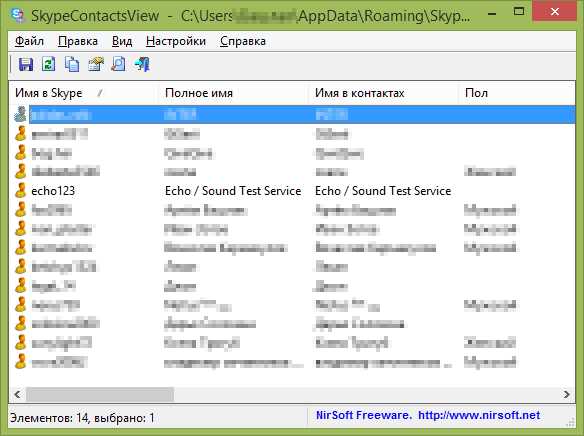
Сразу после запуска, вы увидите полный список контактов аккаунта Skype, который является основным для текущего пользователя Windows (надеюсь, понятно объяснил).
В списке контактов вы можете увидеть (вид настраивается правым кликом по заголовку столбца):
- Имя в скайп, полное имя, имя в контактах (которое пользователь может задать сам)
- Пол, день рождения, последняя активность в скайп
- Номера телефонов
- Страна, город, адрес почты

Естественно, видна лишь та информация, которую контакт сам о себе раскрыл, то есть если номер телефона скрыт или не указан, вы его не увидите.
Если зайти в «Настройки» — «Дополнительные настройки», то можно выбрать другой аккаунт Skype и посмотреть список контактов для него.
Ну и последняя функция — это экспорт или сохранение списка контактов. Для этого, выделите все те контакты, которые нужно сохранить (можно нажать клавиши Ctrl + A для выбора сразу всех), выберите в меню «Файл» — «Сохранить выбранные элементы» и сохраните файл в одном из поддерживаемых форматов: txt, csv, страница HTML с таблицей контактов, или xml.
Рекомендую иметь программу в виду, вполне может пригодиться, причем сфера применения может быть даже несколько шире, чем я описал.
Скачать SkypeContactsView можно с официальной страницы http://www.nirsoft.net/utils/skype_contacts_view.html (там же, внизу есть и русский языковой пакет).
А вдруг и это будет интересно:
remontka.pro
Смотреть список контактов онлайн — МойАгент — 007
Здравствуйте, уважаемый читатель! Вы находитесь на страницах моего блога, который посвящён вопросам мобильной безопасности. Недавно я стал задумываться о том, насколько защищены личные данные моего смартфона? Может ли посторонний человек установить в мой мобильник приложение, способное получать доступ к различного рода информации? Такой как просмотр списка контактов онлайн, переписки SMS/MMS и из социальных сетей, и даже делать записи моих телефонных разговоров. В самом конце материала вы найдёте ссылку на полезное видео, если не хочется читать весь текст целиком переходите туда.
Начал я с поиска утилиты, которая могла бы собирать вышеперечисленные данные, прослушивать звонки и т.п. В итоге практически ничего работоспособного не нашёл, а большинство софта такого рода в Интернете оказалось обычным лохотроном. Тогда я пошёл другим путём и занялся изучением сервисов для резервного копирования данных из телефонов. Эти сервисы полезны на тот случай, если вы потеряете свой смартфон. Естественно быстрое восстановление важных данных актуально особенно для людей, которые хранят информацию служебного характера в телефоне.
В поиске такого сервиса мне повезло больше и дальше в статье я опишу его. Этот сервис состоит из двух элементов: приложения для Android-смартфона и сервера, куда отправляются все собранные сведения из телефона. Как оказалось, просматривать их можно с любого устройства, имеющего доступ в Интернет. В нем поддерживаются различные социальные сети, программа работает с клиентами для Facebook, ВКонтакте, Одноклассники, Twitter, Skype, Мой Мир@mail.ru, WhatsApp и т.п. Архивируются переписки, сохраняются записи звонков. Фактически это приложение с успехом заменяет кучу разных программ! И, разумеется, копировать и просматривать списки контактов онлайн вы сможете через личный кабинет пользователя.
Я изучил все возможности приложений для резервного копирования и пришёл к выводу, что просматривать онлайн список контактов можно и без специальных утилит. Но вопрос, что случится, если кто-то посторонний попытается установить подобное приложение (и не важно, какое именно) в память моего мобильника? Как оказалось, антивирусы не ругаются на этот софт, поскольку ничего вредоносного в коде нет. Есть опция скрытия ярлыка. А дополнительная зашита от удаления не позволит быстро очистить память телефона от такого приложения, как мне кажется это важная опция, если ваш мобильник украли, т.к. у вас останется возможность получать данные о действиях вора на вашем смартфоне.
Естественно самым безопасным способом хранения конфиденциальных данных остаётся внимательное отношение к своему телефону. Не оставляйте его на столе без присмотра, даже в кабинете офиса! Не передавайте его посторонним лицам, даже если у вас просят смартфон для звонка. А про особенности установки и настройки описанного сервиса я расскажу в видео ролике, ссылку на него привожу ниже. Но не вздумайте устанавливать эту программу в чужой телефон, ведь личная жизнь конфиденциальна. Вряд ли бы вам понравилось, если бы посторонний человек поставил нечто подобное в ваш мобильник!
myagent007.ru